SSH远程会话管理工具 - screen使用教程
VPS侦探在刚接触Linux时最怕的就是SSH远程登录Linux VPS编译安装程序时(比如安装lnmp)网络突然断开,或者其他情况导致不得不与远程SSH服务器链接断开,远程执行的命令也被迫停止,只能重新连接,重新运行。相信现在有些VPSer也遇到过这个问题,今天就给VPSer们介绍一款远程会话管理工具 - screen命令。
一、screen命令是什么?
Screen是一个可以在多个进程之间多路复用一个物理终端的全屏窗口管理器。Screen中有会话的概念,用户可以在一个screen会话中创建多个screen窗口,在每一个screen窗口中就像操作一个真实的telnet/SSH连接窗口那样。
二、如何安装screen命令?
除部分精简的系统或者定制的系统大部分都安装了screen命令,如果没有安装,CentOS系统可以执行:yum install screen ;
CentOS 8上移除了screen,需要安装epel后安装screen执行:yum install screen ;
Debian/Ubuntu系统执行:apt-get install screen 。
三、screen命令使用方法?
1、常用的使用方法
1.1 创建screen会话
可以先执行:screen -S lnmp ,screen就会创建一个名字为lnmp的会话。 VPS侦探 https://www.vpser.net/
1.2 暂时离开,保留screen会话中的任务或程序
当需要临时离开时(会话中的程序不会关闭,仍在运行)可以用快捷键Ctrl+a d(即按住Ctrl,依次再按a,d)
1.3 恢复screen会话
当回来时可以再执行执行:screen -r lnmp 即可恢复到离开前创建的lnmp会话的工作界面。如果忘记了,或者当时没有指定会话名,可以执行:screen -ls screen会列出当前存在的会话列表,如下图:
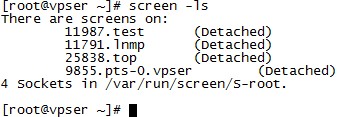
11791.lnmp即为刚才的screen创建的lnmp会话,目前已经暂时退出了lnmp会话,所以状态为Detached,当使用screen -r lnmp后状态就会变为Attached,11791是这个screen的会话的进程ID,恢复会话时也可以使用:screen -r 11791
1.4 关闭screen的会话
执行:exit ,会提示:[screen is terminating],表示已经成功退出screen会话。VPS侦探 https://www.vpser.net/
2、远程演示
首先演示者先在服务器上执行 screen -S test 创建一个screen会话,观众可以链接到远程服务器上执行screen -x test 观众屏幕上就会出现和演示者同步。
3、常用快捷键
Ctrl+a c :在当前screen会话中创建窗口
Ctrl+a w :窗口列表
Ctrl+a n :下一个窗口
Ctrl+a p :上一个窗口
Ctrl+a 0-9 :在第0个窗口和第9个窗口之间切换
如果你有任何因为可以在本文下面留言或者到https://bbs.vpser.net 发帖。
>>转载请注明出处:VPS侦探 本文链接地址:https://www.vpser.net/manage/screen.html










学习 学习
vps+lnmp毫无压力
不错一直用的lnmp,几年了.
@linux新手, Ctrl+a d就行
请教下用screen -x name后这个同步的怎么退出,我在同步的那个终端用Exit退出后,主的screen也退出了.谢谢
刚开始接触linux,学习中
yum install screen 😀 😀 学到了!呵呵!
刚开始入手linux服务器,要学的很多。。
学习了!谢谢!
@老衲,只有不是运行的实时变化的程序,恢复之后肯定还是原来的内容。
那暂时退出screen后,回到输入面板,过一段时间不也掉线了,然后进screen后看不到原来的一系列的字啊
screen 状态为Attached 连不上,可以执行screen -D -r 试试
[...] licess也在vps侦探上说过screen命令的使用方法,下面结合lnmp的安装过程再说一下。 [...]
[...] 安装lnmp前请先运行screen 2010年10月28日 下午 | 作者:VPSer虽然之前vps侦探已经发表过screen命令的使用方法,并结合lnmp一键安装包进行了简单的说明,但是还是有些小白会问当通过putty或者SecureCRT安装lnmp时,网络突然掉线或者不小心putty被关掉等等原因,造成lnmp安装过程被中断怎么办,其实防止这种现象很简单,只要在安装lnmp前执行screen命令就可以了。licess也在vps侦探上说过screen命令的使用方法,下面结合lnmp的安装过程再说一下。1、screen安装方法就不说了,看vps侦探上的文章吧2、执行:screen -S lnmp 创建screen会话。2、执行:wget -c http://soft.vpser.net/lnmp/lnmp0.5-full.tar.gz 下载安装包。3、执行:tar zxvf lnmp0.5-full.tar.gz 解压。4、执行:cd lnmp0.5-full/ 进入lnmp0.5目录。5、Centos执行:./centos.sh ,Debian 执行:./debian.sh 进行安装。如果网络掉线,可以重新连接,再执行 screen -r lnmp 就会看到你的lnmp安装进程。 >>转载请注明出处:VPS侦探 本文链接地址:http://www.vpser.net/manage/run-screen-lnmp.html相关文章:SSH远程会话管理工具 – screen使用教程LNMP一键安装包 0.5 正式发布lnmp之安装PHP模块(不需要重装PHP)LNMP使用Awstats分析Nginx日志[转载]lnmp中pureftpd无法覆盖文件的解决方法VPS/服务器时间不准确造成的lnmp一键安装包安装失败问题lnmp之pureftpd管理面板安装教程[图文] LNMP一键安装包 0.4发布LNMP Debian/Ubuntu下Nginx+MySQL+PHP+phpMyAdmin+Zend一键安装包google_ad_client = "pub-3421055613838817"; /* 468x15, 创建于 10-1-6 */ google_ad_slot = "3251390416"; google_ad_width = 468; google_ad_height = 15; 发表评论(评论暂缺) 分类:VPS管理维护 标签: LNMP, screen, 安装lnmp Tags: LNMP,screen,安装lnmp.VPS侦探推荐: DiaHosting、Linode、PhotonVPS、瑞豪开源、VPSYou、第九主机等美国VPS主机。 欢迎加入VPS侦探论坛交流:http://bbs.vpser.net发表评论姓名: *必填邮件: *必填 (不会被公开)网站: 点击取消回复/* */ var commentformid = "commentform"; var USERINFO = false; var atreply = "authorlink"; /* */ 关于VPS侦探 VPS侦探是一个致力于美国VPS主机推荐、国内VPS主机推荐、VPS主机架设、VPS优化、VPS优惠信息及VPS免费试用的信息共享平台,这里将提供您所需要的关于VPS的价值性服务。 请尊重作者的劳动成果,转载请注明出处。 联系我们VPS侦探推荐 VPS侦探建立在Linode和DiaHosting上。 本站强烈推荐:DiaHosting、Linode、PhotonVPS、瑞豪开源、VPSYou、第九主机等美国VPS主机。美国VPS/服务器/VPN代购:http://jungehost.taobao.com/ 搜索本站内容 [...]
不懂这些技术哦, 😯 😯
screen使用教程真不错,学起来很方便